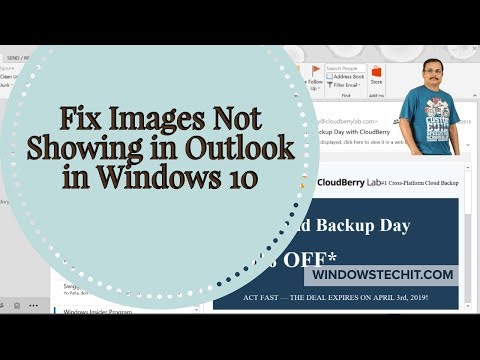
Перспективы 2010, 2013, 2016 гг.
Способ №1
Эти шаги подходят для Outlook 2010, Outlook 2013 и Outlook 2016 (включая Outlook, который включен в подписки Office 365).
1. Нажмите кнопку «Новое электронное письмо» или нажмите CtrlN при просмотре папки «Входящие».
2. Перейдите в диалоговое окно «Файл» и «Параметры» нового сообщения.
3. Нажмите «Почта», затем «Параметры редактора».
4. Выберите «Дополнительно» и в нижней части диалогового окна найдите параметр «Показать заполнители изображений».
5. Снимите флажок «Показать заполнители изображений».
6. Закройте диалоговое окно, затем закройте сообщение.
Источник: https://www.slipstick.com/problems/picture-placeholders-displaying-outlook-email-messages/
Способ №2
Для Microsoft Outlook 2010, 2013 и 2016:
1. Откройте вкладку Файл.
2. Нажмите «Параметры».
3. Нажмите Центр управления безопасностью.
4. В Центре управления безопасностью Microsoft Outlook нажмите Параметры центра управления безопасностью. Автоматическая загрузка.
5. Снимите флажок Не загружать изображения автоматически в сообщения электронной почты в формате HTML или элементы RSS.
Пожалуйста, воспользуйтесь возможностью подключиться и поделиться этим видео со своими друзьями и семьей, если вы считаете его полезным.

No Comments